- Avtor Jason Gerald [email protected].
- Public 2023-12-16 11:38.
- Nazadnje spremenjeno 2025-01-23 12:44.
iOS ima odlično možnost pretvorbe besedila v govor, ki telefonu omogoča, da glasno bere besedilo na zaslonu v več jezikih in poudarkih. Če uporabljate iOS 8 ali novejšo različico, lahko omogočite govorni zaslon, tako da lahko vaša e-knjiga, ki jo berete, samodejno spremeni strani.
Korak
1. del od 3: Omogočanje pretvorbe besedila v govor
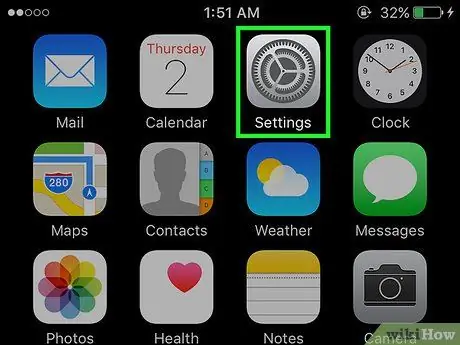
Korak 1. Odprite "Nastavitve"
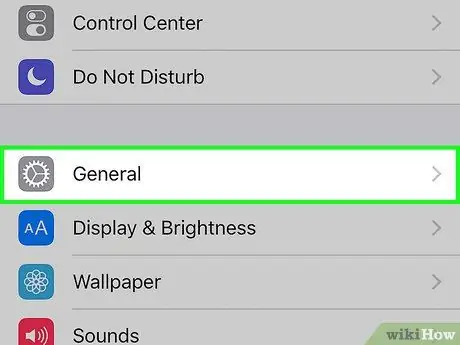
Korak 2. Dotaknite se "Splošno"
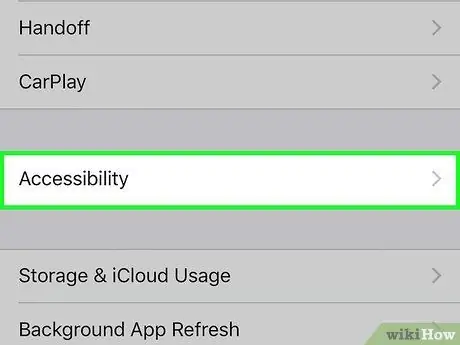
Korak 3. Dotaknite se možnosti »Dostopnost«
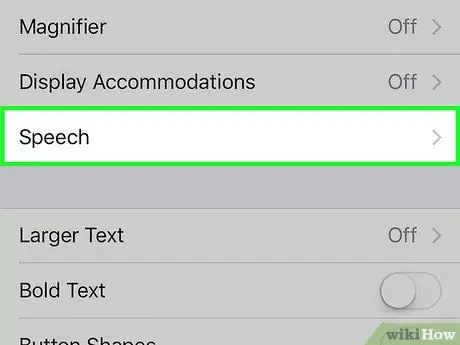
Korak 4. Dotaknite se "Govor"
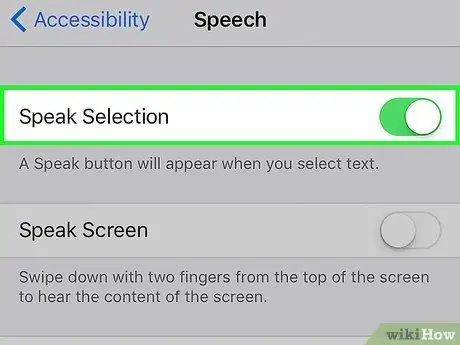
Korak 5. Vklopite "Izberi govor"
Na ta način lahko vaša naprava glasno bere samo izbrana besedila.
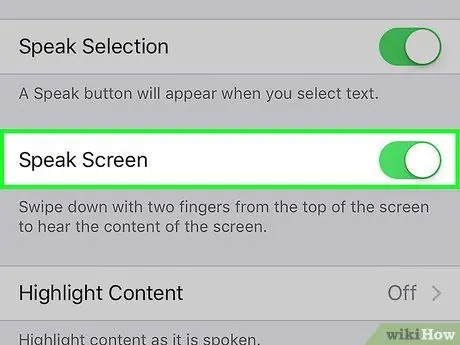
Korak 6. Vklopite "Speak Screen" (iOS 8 in novejši)
Vaša naprava bo lahko glasno prebrala besedila, ki se prikažejo na zaslonu.
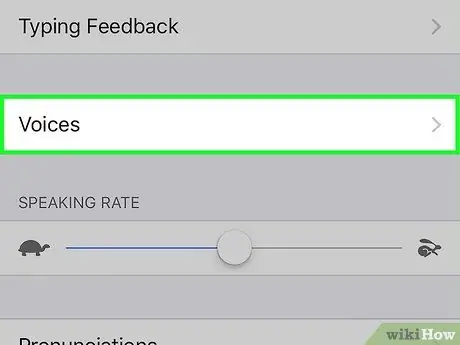
Korak 7. Izberite zvok (neobvezno)
Če želite, da se besedilo glasno bere z določenim naglasom in jezikom, se za izbiro dotaknite možnosti »Glasovi«.
Opomba: zvočne datoteke bodo prenesene v telefon, če dodate različne zvoke. Nekatere zvočne datoteke, na primer Alexova, lahko zavzamejo znatno količino vašega prostora za shranjevanje
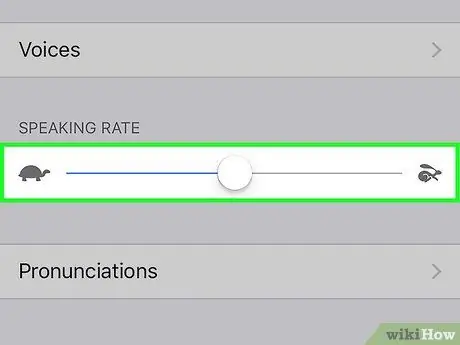
Korak 8. S preklopnim gumbom spremenite hitrost govora
Hitrost govora ureja, kako hitro se vam berejo besede. Potisnite gumb do podobe zajca, da bo hitrejši, do slike želve pa počasneje.
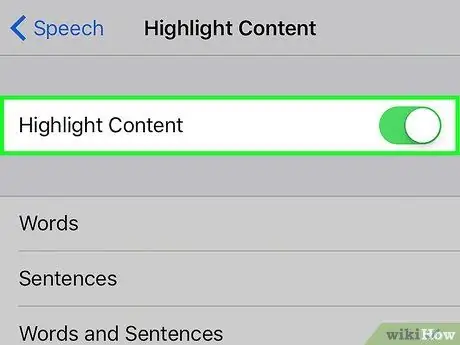
Korak 9. Vklopite ali izklopite označevanje besedila (neobvezno)
Če ga vklopite, lahko naprava označi prebrane besede.
2. del od 3: Uporaba izbire govora
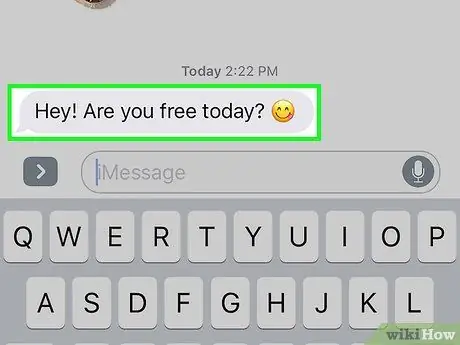
Korak 1. Pritisnite in pridržite besedilo, ki ga želite prebrati na glas
Z vrsticami v vsakem kotu izbire prilagodite, katere besede so izbrane.
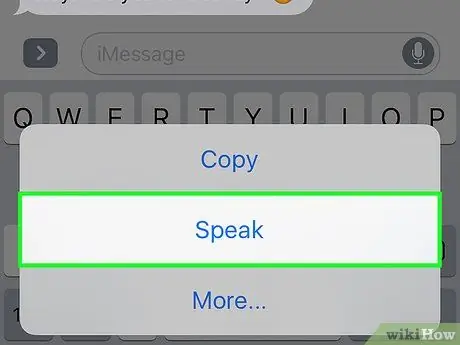
Korak 2. Dotaknite se gumba "Govori" v pojavnem meniju
Če ne vidite gumba »Govori«, se dotaknite puščice desno na robu pojavnega menija, da ga prikažete.

Korak 3. Izberite emoji, da glasno preberete opis
Poleg tega, da lahko bere besede, lahko vaša naprava opiše tudi emojije. Označite emoji, ki ga želite opisati, nato se dotaknite »Govori«.
3. del 3: Uporaba zaslona za govor (iOS 8 in novejši)
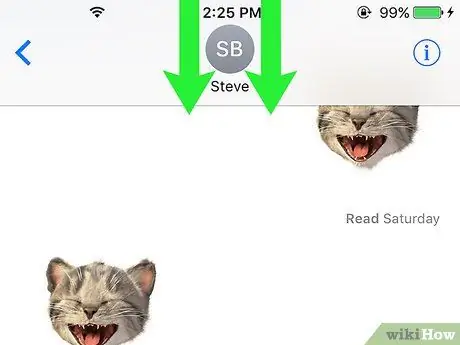
Korak 1. Povlecite z dvema prstoma po zaslonu od zgoraj navzdol
Pri tem je dobro razširiti prste.
Zaslon za govor lahko zaženete tudi z aplikacijo Siri, samo rečete "govori zaslon"
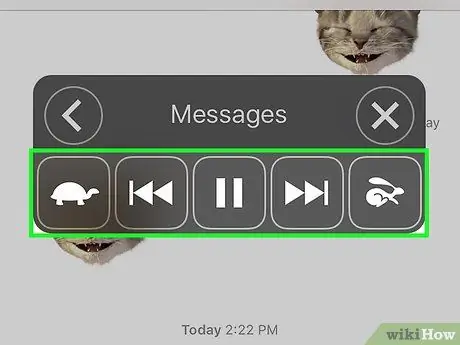
Korak 2. Z zaslonskim menijem prilagodite branje
Lahko zaustavite, predvajate, varnostno kopirate datoteke, pospešite in spremenite tudi hitrost govora.
Zaslon za govor ne bo deloval, če zaslon ne prikazuje pisne vsebine. Na primer, ko prikažete glavni zaslon, zaženete Speak Screen, Speak Screen ne bo prebral imen vaših aplikacij
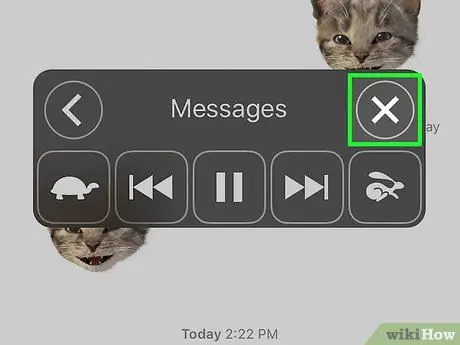
Korak 3. Pritisnite "X", da ustavite govorni zaslon
Pritisnite tipko "<" za nadaljevanje branja besedila na zaslonu.
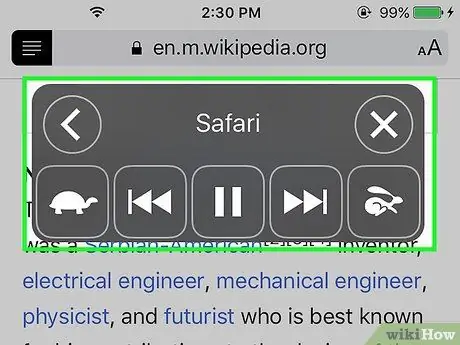
Korak 4. Omogočite zaslon za govor v brskalniku Safari z gumbom Reader
Ko uporabljate Safari v sistemu iOS 8, boste levo od naslovne vrstice videli majhen gumb, ki bo odprl meni Speak Screen. Ta metoda je učinkovitejša od metode vlečenja, ki lahko prebere skrite kode HTML.
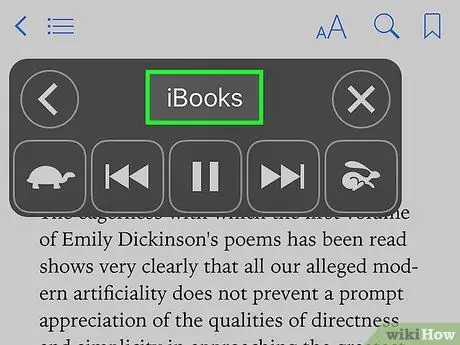
Korak 5. Uporabite Speak Screen v iBooksu, da vam lahko telefon samodejno bere besedila
Za razliko od možnosti Speak Selection lahko Speak Screen samodejno odpre strani vaše e-knjige in še vedno lahko bere med izvajanjem drugih aplikacij.






